कई बार, हम जिस तरह से आज तक काम कर रहे हैं, उसमें बदलाव लाने के लिए हम एक नया फ़ॉन्ट डाउनलोड और इंस्टॉल करते हैं। लेकिन, जब आप कोई Word दस्तावेज़ खोलते हैं और वह फ़ॉन्ट को नहीं पहचानता है, तो वह निराश हो सकता है। फ़ॉन्ट नहीं मिलने का कारण यह है कि फ़ॉन्ट दूषित हो सकता है।
जबकि कुछ फ़ॉन्ट त्रुटियों को फ़ॉन्ट की स्थापना रद्द करके और फिर से स्थापित करके हल किया जा सकता है, समस्या अभी भी कुछ के साथ बनी रह सकती है। तो, हम इस इंस्टॉल किए गए फ़ॉन्ट को काम नहीं करने की समस्या को कैसे ठीक करते हैं? आइए देखें कैसे।
विधि 1: स्थानीय ऐपडेटा का उपयोग करके विंडोज 10 में "इंस्टॉल किए गए फ़ॉन्ट काम नहीं कर रहा" समस्या को कैसे ठीक करें?
चरण 1: दबाओ विंडोज कुंजी + आर खोलने के लिए अपने कीबोर्ड पर एक साथ Daud डिब्बा। प्रकार %लोकलएपडेटा% सर्च बॉक्स में और हिट करें दर्ज.

चरण दो: में स्थानीय एक्सप्लोरर, क्लिक करें माइक्रोसॉफ्ट.
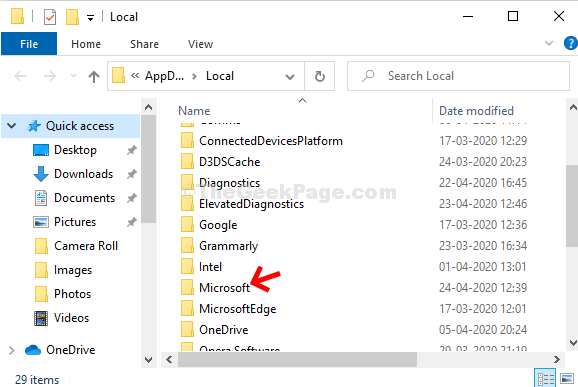
चरण 3: में माइक्रोसॉफ्ट फ़ोल्डर, क्लिक करें खिड़कियाँ.
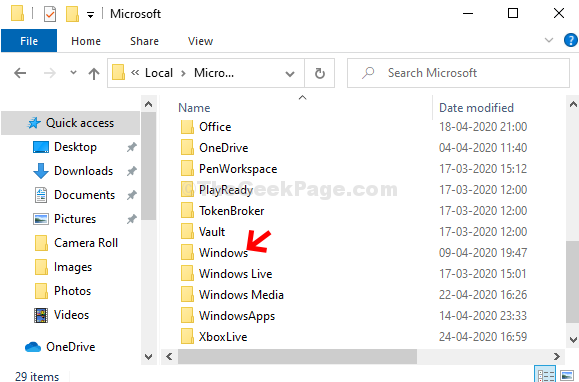
चरण 4: में खिड़कियाँ फ़ोल्डर, क्लिक करें फ़ॉन्ट.
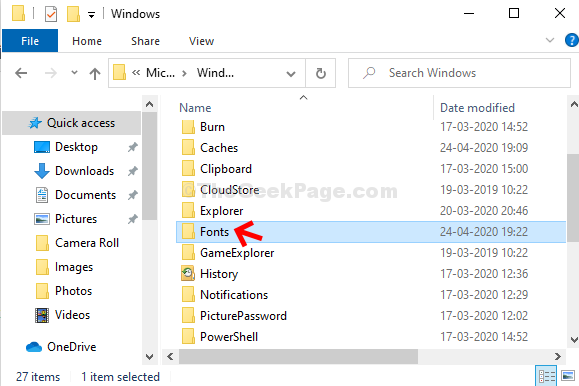
चरण 5: में फोंट्स फ़ोल्डर, आपको कई डाउनलोड किए गए फ़ॉन्ट मिलेंगे। जिसे आप इंस्टॉल करना चाहते हैं उसे चुनें, राइट-क्लिक करें और चुनें इंस्टॉलसभी उपयोगकर्ताओं के लिए.
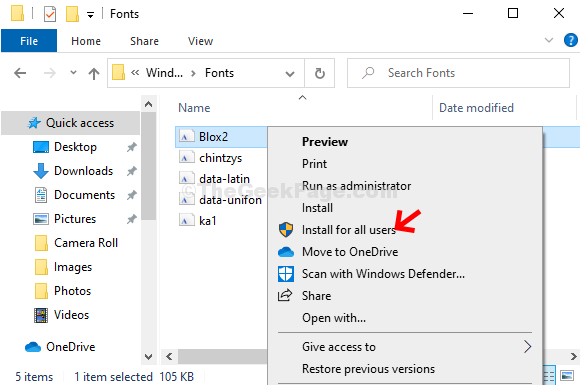
यह फॉन्ट अब इंस्टाल हो जाएगा। दोहराना चरण 5 सभी के लिए फोंट्स और आपकी समस्या का समाधान होना चाहिए। यदि नहीं, तो दूसरी विधि पर जाएँ।
विधि 2: सुरक्षित मोड में वर्ड चलाकर विंडोज 10 में "इंस्टॉल किए गए फ़ॉन्ट काम नहीं कर रहा" समस्या को कैसे ठीक करें?
चरण 1: दबाओ विंडोज कुंजी + आर एक साथ खोलने के लिए Daud डिब्बा। प्रकार विनवर्ड / सुरक्षित सर्च बॉक्स में और हिट करें दर्ज.
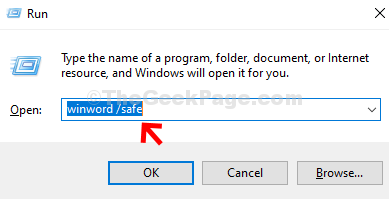
चरण दो: माइक्रोसॉफ्ट वर्ड में खुलेगा सुरक्षित मोड.
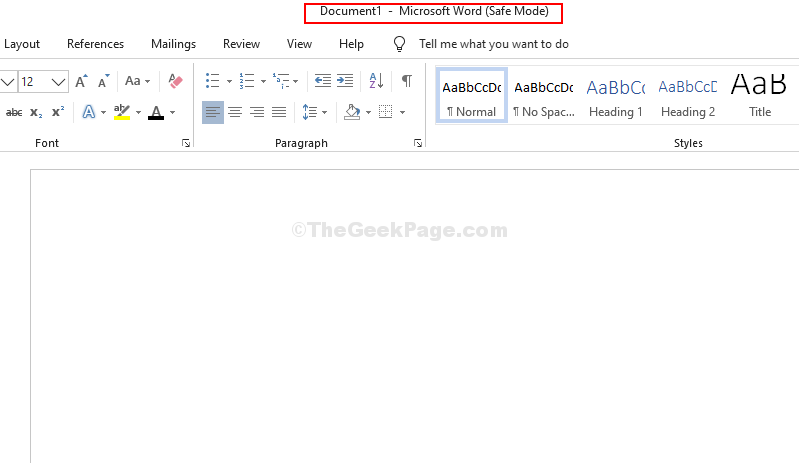
चरण 3: अब, दबाएं Ctrl कुंजी + एन एक साथ अपने कीबोर्ड पर एक नया खोलने के लिए शब्द दस्तावेज़।
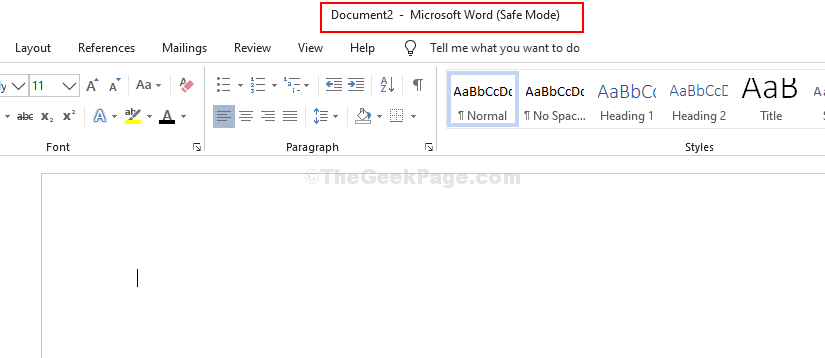
बस इतना ही और अब आपके सभी इंस्टॉल किए गए फ़ॉन्ट्स आपके सभी ऐप्स में ठीक से काम करने चाहिए।
![माइक्रोसॉफ्ट वर्ड पर बुकमार्क परिभाषित नहीं होने की त्रुटि [ठीक]](/f/0852bf5fa1632e8cf468c7a03912032d.png?width=300&height=460)
